win7系统如何安装最新IE11浏览器【图文】
更新日期:2023-08-20 17:45:52
来源:转载
手机扫码继续观看

win7系统如何安装最新IE11浏览器的方法分享给大家,虽然如今的网页浏览器非常多,但是很多用户还是喜欢使用经典的ie浏览器,因此,学会安装和更新最新的ie浏览器就是我们必学的技能啦,当然也不是每个人的电脑都可以安装的,在安装升级前要先检查电脑是否支持,IE浏览器支持的版本是server版本,所以首先要做的就是查看我们的电脑是否能够达到要求。方法如下:
推荐:
win7 64位旗舰版下载
1、右击“计算机”,选择“属性”,在计算机的属性界面我们就可以看到电脑的版本信息,如图:
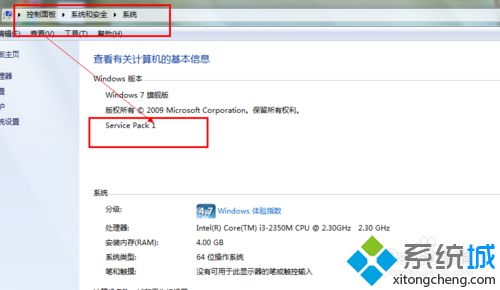
2、如果你的电脑没有图上的那个标志,证明你的电脑不是SP版本,需要升级才行;
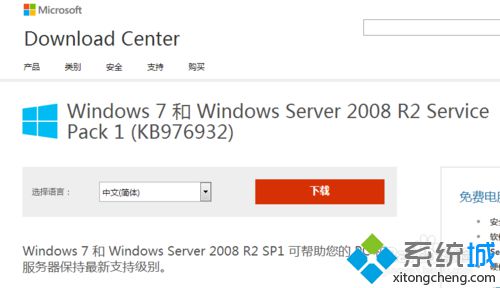
3、IE11浏览器下载好了以后直接双击运行,然后单击安装按钮,等待几分钟的更新下载;
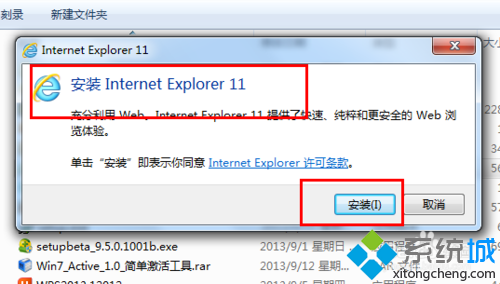
4、在安装结束后会有一个提示,让我们重新启动计算机,这个很正常,所有对系统文件进行更改的操作都是需要重启电脑的。再重启的过程中会出现更新操作,切勿强制关机,同样在开机的时候也会出现,并且会等待一段时间。
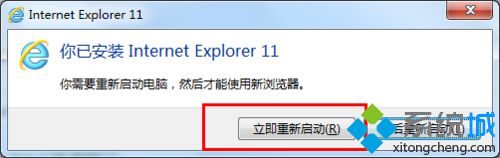
5、开机后你就会发现你的IE图标变了,打开浏览器,单击右上角的额设置按钮,查看IE版本信息;
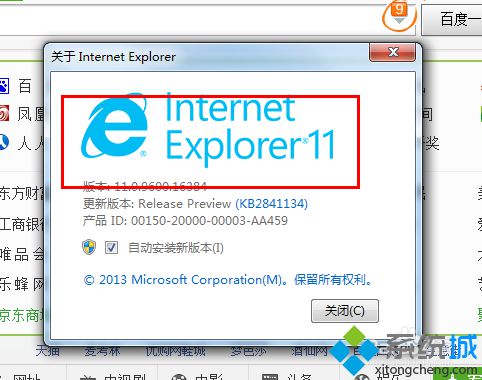
该文章是否有帮助到您?
常见问题
- monterey12.1正式版无法检测更新详情0次
- zui13更新计划详细介绍0次
- 优麒麟u盘安装详细教程0次
- 优麒麟和银河麒麟区别详细介绍0次
- monterey屏幕镜像使用教程0次
- monterey关闭sip教程0次
- 优麒麟操作系统详细评测0次
- monterey支持多设备互动吗详情0次
- 优麒麟中文设置教程0次
- monterey和bigsur区别详细介绍0次
系统下载排行
周
月
其他人正在下载
更多
安卓下载
更多
手机上观看
![]() 扫码手机上观看
扫码手机上观看
下一个:
U盘重装视频










